
Windows 10 เป็นการเปลี่ยนแปลงครั้งใหญ่ในสิ่งที่จนถึงตอนนี้เราเข้าใจว่าเป็นระบบปฏิบัติการไม่เพียง แต่จาก Microsoft แต่ยังมาจาก Apple ด้วย Windows 10 มีฟังก์ชั่นมากมายฟังก์ชันที่ช่วยให้เรา คงความเป็นหนุ่มสาวตลอดไป ระบบปฏิบัติการของเรา เราแนะนำให้ทำสำเนาสำรองของพีซีเป็นประจำเสมอบางสำเนาที่จะทำได้ดีเราต้องจัดเก็บไว้ในฮาร์ดไดรฟ์ภายนอกเพื่อให้สามารถกู้คืนระบบได้ทุกเมื่อที่เราต้องการ สำเนาสำรองเหล่านี้ทำสำเนาของแอปพลิเคชันและเอกสารทั้งหมดที่เรามีในคอมพิวเตอร์ของเราแม้ว่าเราจะสามารถกำหนดค่าเพื่อให้ใช้เฉพาะในการสร้างสำเนาของเอกสารและไฟล์เท่านั้น
หากเราเห็นว่าพีซีของเราเริ่มมีปัญหาด้านประสิทธิภาพอื่น ๆ ให้เราแสดงว่าเราอาจติดตั้งแอปพลิเคชันที่ติดไวรัสหรือมีบางอย่างไม่ทำงานตามที่ควรจะเป็นในระบบปฏิบัติการของเราดังนั้นตัวเลือกที่แนะนำที่สุดคือการกู้คืนข้อมูลสำรอง แต่ถ้าปัญหายังคงมีอยู่สิ่งที่ดีที่สุดที่เราทำได้คือ กู้คืนสำเนา Windows ของเราราวกับว่าเราเพิ่งติดตั้งแม้ว่าจะหมายถึงการติดตั้งแอปพลิเคชันทั้งหมดใหม่ก็ตาม แน่นอนเราต้องจำไว้ว่าเราต้องทำสำเนาสำรองของไฟล์ทั้งหมดที่เราเก็บไว้ในกรณีที่มีบางอย่างล้มเหลวในระหว่างกระบวนการ
รีเซ็ต Windows 10 เป็นการตั้งค่าจากโรงงาน
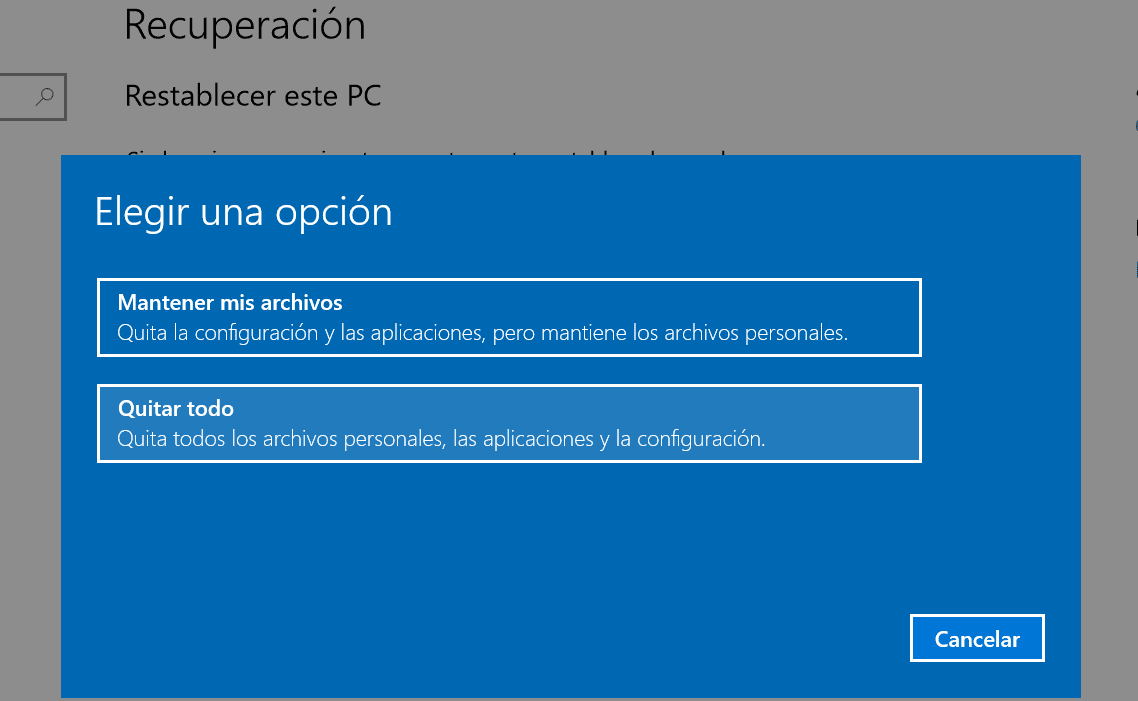
- ก่อนอื่นเราไปที่เริ่มการตั้งค่าการอัปเดตและความปลอดภัย
- ต่อไปเราไปที่การกู้คืน หน้าต่างใหม่จะเปิดขึ้นโดยแสดงสองตัวเลือก: เก็บไฟล์ของฉันและลบทุกอย่าง
- ตัวเลือกที่ดีที่สุดในการหลีกเลี่ยงปัญหาคือเลือก Remove all เพื่อให้ Windows 10 ติดตั้งใหม่โดยอัตโนมัติเมื่อเริ่มต้น
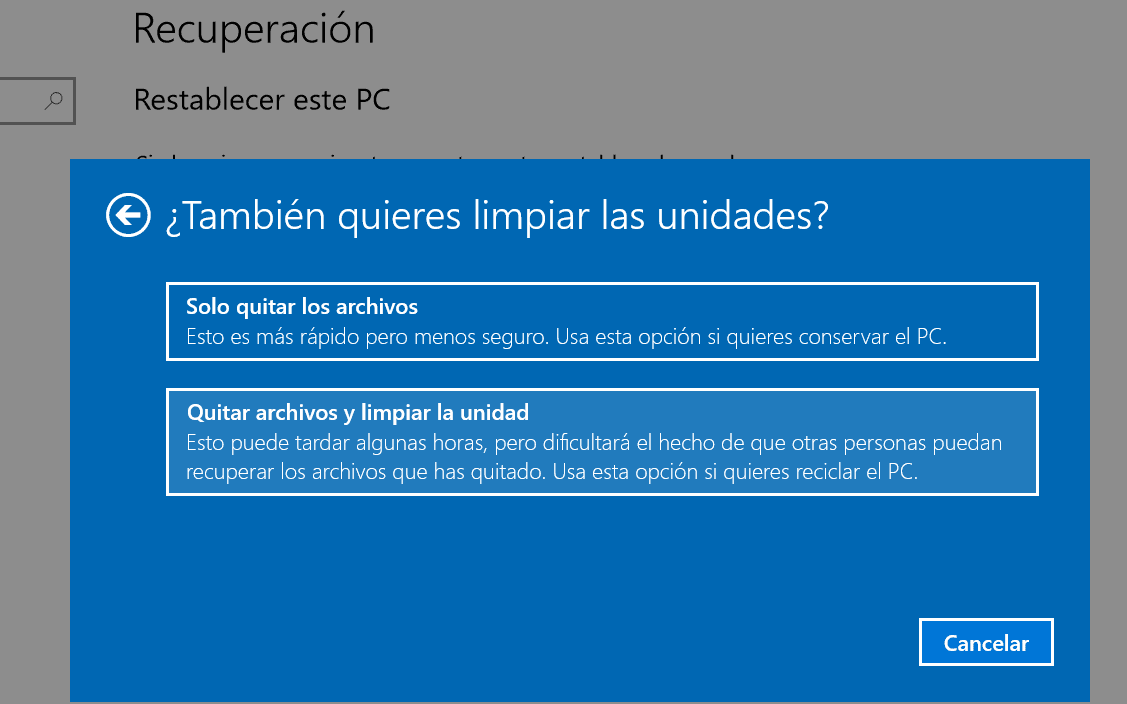
- ในหน้าต่างถัดไปเราจะมีอีกสองตัวเลือกที่เราจะได้รับแจ้งหากเราต้องการลบไฟล์ทั้งหมดออกจากไดรฟ์ทั้งหมดหรือเฉพาะที่ติดตั้ง Windows 10 เท่านั้น
ไม่ว่าเราจะเลือกตัวเลือกใดก็ตามกระบวนการจะเริ่มขึ้นและตามข้อกำหนดของพีซีของเราจะใช้เวลามากหรือน้อยในการกู้คืนพีซีของเรา